PDF編集基本&方法まとめ
 PDF編集--直接編集
PDF編集--直接編集 PDF編集--透かし・背景
PDF編集--透かし・背景 PDF編集--注釈追加
PDF編集--注釈追加 PDF編集--ページ編集
PDF編集--ページ編集
PDF注釈小技まとめ
 PDFに注釈を入れる
PDFに注釈を入れる 電子印鑑・サイン・署名・スタンプ
電子印鑑・サイン・署名・スタンプ ハイライトをつける
ハイライトをつける 注釈を印刷/印刷しない
注釈を印刷/印刷しない
一般的な住宅に比べて、土木・建築分野では構造物が大きくなります。また作図の際は、小さい縮尺が採用されて用紙のサイズもA1やA2と大きくなります。土木・建築分野の構造物は一般的に個別のオーダーメイドです。この為に設計図では、施工段階で細部の変更が行われる事が多いです。建築分野では設計から施工、構造物の完成まで設計図、施工図、竣工図と3種類の図面を作成します。この内施工図とは、施工の段階で詳細が収まる様に平面図、立面図、展開図、天井伏図等として作成する図面の事です。そして、CADによって作図した図面データを「CAD施工図」と呼びます。
設計図の変更がしやすい様に、また設計者や現場の工事担当者で共有する為に、CAD施工図をPDFファイルに変換します。続いては、CAD施工図の図面データをPDFファイルに変換するシーンを紹介します。
CAD施工図をPDFファイルに変換してメール送信するシーンを紹介するには、まず設計図と施工図の関係についてお伝えします。建築をする上で最も大切な図面は設計図です。しかし、設計図だけを見て職人さんが建築出来るかはまた別の話です。 その理由は、図面によって作成者の視点が異なる事にあります。設計図は設計者の視点から、施工図は施工側の視点から作図された物となります。
設計図をベースにCAD施工図を作図して、完成したらPDFファイルに変換して施工現場の職人宛にメール送信します。メールを受信した施工現場の職人さん達は、PDFファイルのCAD施工図を見て工事を進めます。
また設計図は、設計者によって膨大な時間と労力を掛けて作成されます。建物は法律が定めた基準に沿っているか、どんな構造か等が詳細に表現されます。しかしどんなに詳細な設計図を作成しても、検討しきれない箇所が出てしまいます。そこで設計図では表現できない緻密な部分をフォローして、現場で作業する為にCAD施工図を作成します。そして、工事の進捗状況や技術者からのヒアリングの結果を踏まえ、PDFのCAD施工図を編集したら情報共有の為に設計者へメールを送信します。
ここまで、CAD施工図をPDFファイルに変換してメール送信するシーンを紹介しました。続いては、CAD施工図をPDFファイルに変換する為に必要なソフトと、作業の手順を紹介します。
CAD施工図をPDFファイルに変換するには専用ソフトをインストールします。フリーソフト「PDF Creator」は、インストールするとプリンターの1つとして登録されます。変換作業は、印刷の手順で行う事になります。有料ソフト「Adobe Acrobat」は、解像度を上げる事で画質が劣化せずにPDF変換する事が出来ます。
PDFファイルに変換するソフトとして、一番にお薦めなのはWondershare社の「PDFelement Pro」です。多くのユーザーが使い慣れたOfficeソフトWordと同様の操作方法で、注釈や変換、作成といった高度な機能を搭載しています。
ここからはPDFelement Proによる、CAD施工図をPDFファイルに変換する手順を紹介します。専用のウェブサイトにアクセスして、リンク「ダウンロード」から無料体験版をPCにダウンロードします。続いてソフトを起動して、メイン画面から「PDF作成」をクリックします。CAD施工図を開くと、自動的にPDFに変換します。
*メイン画面の項目には「PDF変換」があります。こちらはPDFファイルを、WordやExcelファイルに変換する機能なので、作業の際はお気を付け下さい。
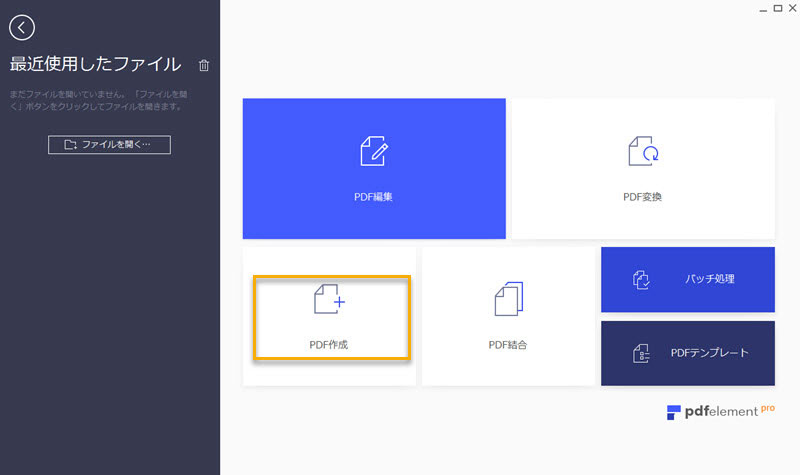
ファイルの保存先、ページの数、サイズ、方向といった詳細を設定して、「保存」か「名前を付けて保存」を選択で作業は終了です。
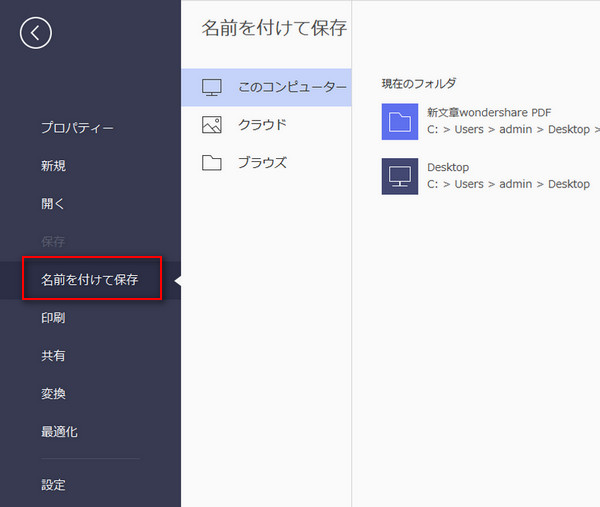
「PDFelement Pro」は、Windows版とMac版を用意しています。PCのOSに合わせて選択して、まずは無料体験版を使ってみて下さい。CAD施工図をPDFファイルに変換してメール送信する際は、「PDFelement Pro」を活用して下さい。

スマートに、シンプルに、AI 搭載 PDF ソリューション
・ 第19回、24回、29回Vectorプロレジ部門賞受賞
・ 標準版からプロ版まで、幅広いのニーズに対応
・ Windows、Mac、iOS、Android、クラウドに対応
・ 7x12h体制アフターサービス
この文書または製品に関するご不明/ご意見がありましたら、 サポートセンター よりご連絡ください。ご指摘をお待ちしております!
役に立ちましたか?コメントしましょう!